IMGファイルとISOファイルはいずれもディスクイメージファイルで、CD・DVDやハードディスクの内容をそのまま1つのファイルとして保存したものです。
ただし、IMGは厳密に統一された形式ではなく、ISO 9660規格に準拠している場合もあれば、メーカー独自形式や圧縮形式の場合もあります。一方、ISOは一般的にISO 9660規格に準拠しており、Windows・Mac・Linuxをはじめ、多くのライティングソフトやリッピングソフトで幅広く認識・利用できます。
そのため、IMGファイルはISOファイルに比べて互換性が劣る場合があり、とくに圧縮されたIMGファイルは多くのソフトウェアで直接読み込めません。互換性や認識率を高め、扱いやすくするためには、IMGをISOに変換しておくことをおすすめします。今回では、WindowsでIMGファイルをISOファイルに変換する方法をわかりやすくまとめます。
IMGファイルがISO 9660形式で作成されている場合は、拡張子を「.img」から「.iso」に変更するだけで、ほとんどのソフトウェアでISOファイルとして認識されます。逆に、ISOファイルの拡張子を「.img」に変えることも可能です。
拡張子「.img」を「.iso」に直接変更する手順:
IMGファイルを右クリックし、表示されるメニューから「名前の変更」を選択します。「.img」を「.iso」に変更します。
AnyBurnはCD/DVD/BD書き込み&ディスクイメージ管理ソフトです。IMGファイルをISOファイルに変換することはもちろん、オーディオCDの作成またはリッピングやイメージファイルの形式変換、イメージファイルの編集などの機能も搭載されています。
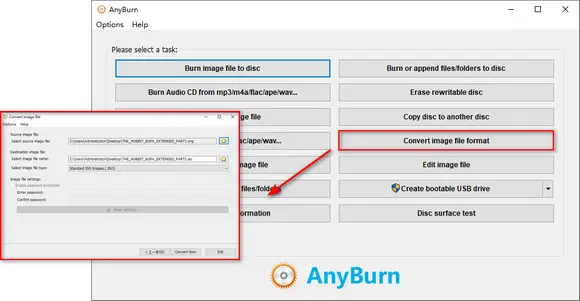
AnyBurnでIMGファイルをISOファイルに変換する手順:
1、まず、AnyBurn を立ち上げ、メイン画面で「Convert image file」タブを選択します。
2、フォルダアイコンをクリックして、IMGファイルをソフトに読み込みます。
3、「Convert Now」をクリックすると、IMGファイルをISOファイルに変換することができます。
AnyToISOのダウンロード先:https://crystalidea.com/anytoiso/download
【対応OS】Windows、Mac OS
AnyToISOは各種イメージファイルをISOイメージに変換したり、CD、DVDディスクからISOイメージファイルに変換したり、フォルダーからISOイメージファイルを作成したりすることができるフリーソフトです。
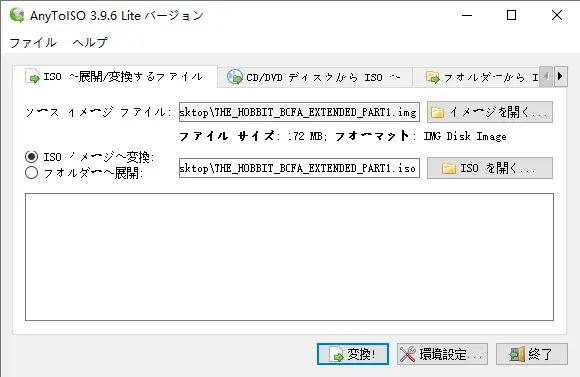
AnyToISOでIMGファイルをISOファイルに変換する手順:
1、AnyToISOを起動して、「ISOへ展開/変換するファイル」を選択します。
2、「イメージを開く」をクリックするか、直接ドラッグすることで、IMGファイルを追加します。
3、「変換」をクリックすると、IMGファイルからISOファイルへの変換が開始されます。
以上では、IMGファイルをISOファイルに変換する方法を3つご紹介しました。ご参考になれば幸いです。
WonderFox DVD Ripper Proなら、市販DVDや自作DVDを簡単にISOファイルとしてリッピングできます。さらに、作成したISOファイルをMP4、MKV、AVIなど多様な動画形式に変換することも可能。DVDを丸ごと保存してアーカイブ化したい方にも、動画形式で再生したい方にもおすすめの、パワフルかつ使いやすいソフトです。今すぐ入手して、あなたのDVDコレクションを自由に活用しましょう!
WonderFox Softプライバシーポリシー | Copyright © 2009-2025 WonderFox Soft, Inc. All Rights Reserved.